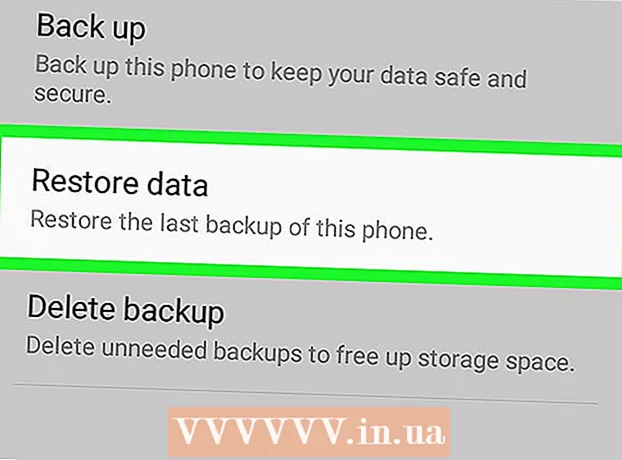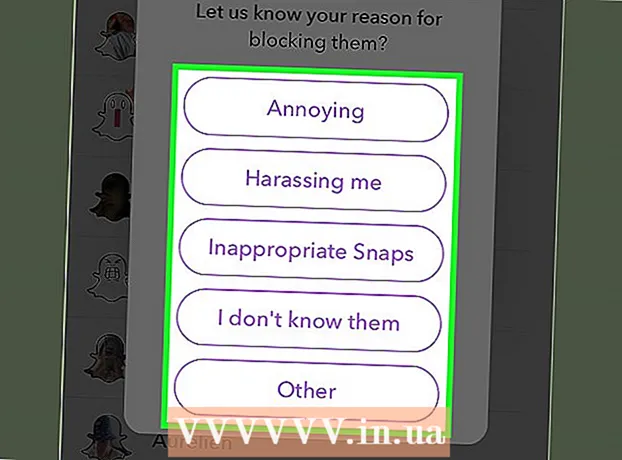Szerző:
John Stephens
A Teremtés Dátuma:
24 Január 2021
Frissítés Dátuma:
1 Július 2024

Tartalom
Ez a wikiHow megtanítja a Microsoft Office aktiválására PC-n és Mac-en. Ha regisztrált egy Office 365-előfizetésre, akkor nem kell aktiválnia az Office-t, csak Microsoft-fiókkal kell bejelentkeznie. Ha a Microsoft Office kiskereskedelmi verzióját vásárolja meg, akkor szüksége lesz a 25 számjegyű termékkulcsra, amely a Microsoft Office termékcsomagolásában található. A termékkulcs segítségével aktiválhatja az Office programot egy Office alkalmazásban vagy webhelyen.
Lépések
3/1-es módszer: Használjon Microsoft-fiókot
. Ennek a gombnak a Windows logója van a tálca bal alsó sarkában.

Kattintson az Office termék elemre. Kattintson a termék elindítására, például a Wordre vagy az Excelre.- Ha számítógépén nincs telepítve a Microsoft Office, letöltheti online.
Kattintson a gombra Aktiválja (Aktív). Ez az opció a kulcs ikon alatt található.

Kattintson a gombra Bejelentkezés (Bejelentkezés) az "Aktiválás" opció alatt van.
Jelentkezzen be Microsoft-fiókjával. Írja be a Microsoft-fiókjához társított e-mail címet és jelszót.

Kövesse a képernyőn megjelenő utasításokat, majd kattintson a gombra következő (Következő). Az aktiválási folyamat befejeződik.- Ha fiókja túllépte az előfizetéshez szükséges maximális telepítések számát, előfordulhat, hogy deaktiválnia kell a telepítést egy másik számítógépen.
3/3 módszer: Írja be a termékkulcsot az Office alkalmazásba
Kattintson az Office termék elemre. A program elindításához kattintson egy olyan termékre, mint a Word vagy az Excel.
- Ha már rendelkezik termékkulccsal, de még nem telepítette a Microsoft Office alkalmazást a számítógépére, nyissa meg az Office webhelyét.
Kattintson a gombra Aktiválja a kulcs ikon alatt található.
Kattintson a gombra Írja be a termékkulcsot (Írja be a termékkulcsot). Ez az opció az "Aktiválás" alatt található.
Írja be a termékkulcsot, majd kattintson a gombra tiếp tục. Írja be a termékkulcs 25 számjegyét kötőjelek nélkül.
Kattintson a gombra Online beváltás (Online kód beváltás). Ez az opció a "Kulcs hozzáadása egy fiókhoz" mezőben található.
Kattintson a gombra Bejelentkezés vagy Új felhasználó létrehozása (Új fiók létrehozása). Ha már rendelkezik Microsoft-fiókkal, jelentkezzen be a fiókhoz társított e-mail címmel és jelszóval. Ha már rendelkezik Microsoft-fiókkal, akkor az "Új fiók létrehozása" gombra kell kattintania, és az új fiók létrehozásához kövesse a képernyőn megjelenő utasításokat.
Kattintson a gombra Fejezze be az aktiválást (Teljes aktiválás). Tehát az aktiválás befejeződött, és a termékkulcsot csatolták a Microsoft-fiókjához. hirdetés
3/3-as módszer: Írja be a termékkulcsot az Office webhelyére
Hozzáférés https://setup.office.com/ webböngésző használatával. Ez a webhely segít a Microsoft Office aktiválásában és letöltésében.
Kattintson a gombra Bejelentkezés. Ez a piros gomb az első lépés alatt van.
- Ha még nincs Microsoft-fiókja, kattintson az "Új fiók létrehozása" gombra. A rendszer felkéri, hogy adja meg keresztnevét, vezetéknevét, e-mail címét, és hozzon létre jelszót a Microsoft-fiókjához.
Jelentkezzen be a Microsoftba, és kattintson a gombra következő (Következő). Használja a Microsoft-fiókjához társított e-mail címet és jelszót.
Írja be az üres mezőbe a 25 karakteres termékkulcsot. A termékkulcs a Microsoft Office csomaghoz kapott kártyára vagy néha a nyugtára van nyomtatva.
Válassza ki az országot vagy régiót és nyelvet, majd kattintson a gombra következő. A nyelv és az ország / régió kiválasztásához használja a legördülő mezőt, ahol megadja a termékkulcsát. Ha végzett, kattintson a Tovább gombra.
Jelölje be az Automatikus megújítás lehetőséget, majd kattintson a gombra következő. A kapcsolóval kapcsolhatja be vagy ki az automatikus megújítást. Ez a szolgáltatás alapértelmezés szerint engedélyezve van.
Töltse ki hitelkártya adatait, és kattintson a gombra következő. Ha automatikus megújítást használ, ki kell töltenie a hitelkártya adatait az űrlapon. A hitelkártya automatikusan megterhelődik, amikor az aktiválási időszak lejár, és a Microsoft Office-t meg kell újítani.
Kattintson a gombra következő. A Microsoft fiók oldalára kerül a Microsoft Office letöltéséhez.
Kattintson a gombra Telepítés (Beállítás). Ez az opció az első négyzet alatt található, amely megmutatja a telepítések számát. Átirányít a telepítési információs oldalra.
- Kattintson a gombra Telepítés szemben áll a beállítási információkkal. A Microsoft Office telepítőfájlja letöltésre kerül. A telepítőfájl segítségével telepítse a Microsoft Office alkalmazást. hirdetés